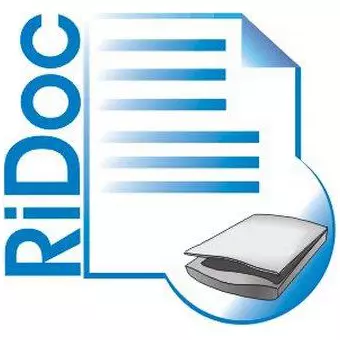
Документти компьютерге сканерлөөнүн жөнөкөй жана жеткиликтүү жолу - туунду программаны колдонуу. Бул кагаз документтеринен электрондук версиядагы оңдолуучу текстти түзүүгө мүмкүндүк берет. Зарыл болсо, сиз көчүрүлгөн тексттин же сүрөт редакциялоо функциясын түзөтүүнү колдонсоңуз болот.
Программа мындай тапшырма менен оңой мажбурлайт. Ridoc. . Проблема жок программа PDF форматындагы документти сканерлей алат. Төмөндө документти RidoC колдонуп, компьютерге кантип сканерлөө керектиги сүрөттөлөт деп сүрөттөлөт.
Ridocти кантип орнотсо болот?
Жогорудагы шилтемени чыкылдатып, макаланын аягына чейин программаны жүктөп алуу үчүн шилтеме таба аласыз.
Программаны жүктөп алуу үчүн сайтка баруу Ridoc. , Орнотууну сактоо үчүн "Ridoc" баскычын чыкылдатыңыз.
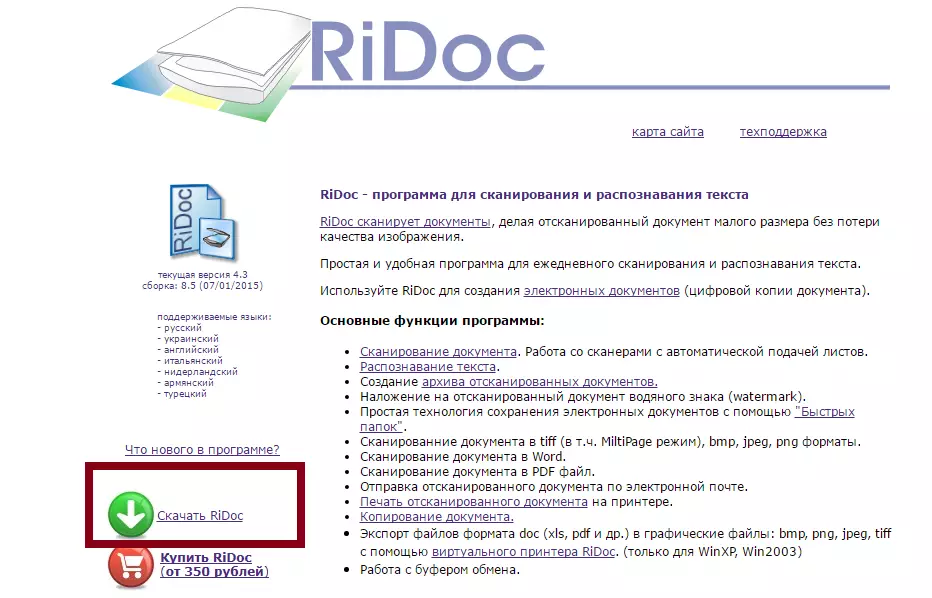
Терезе тилди тандоо үчүн ачылат. Орус тандап, ОК басыңыз.
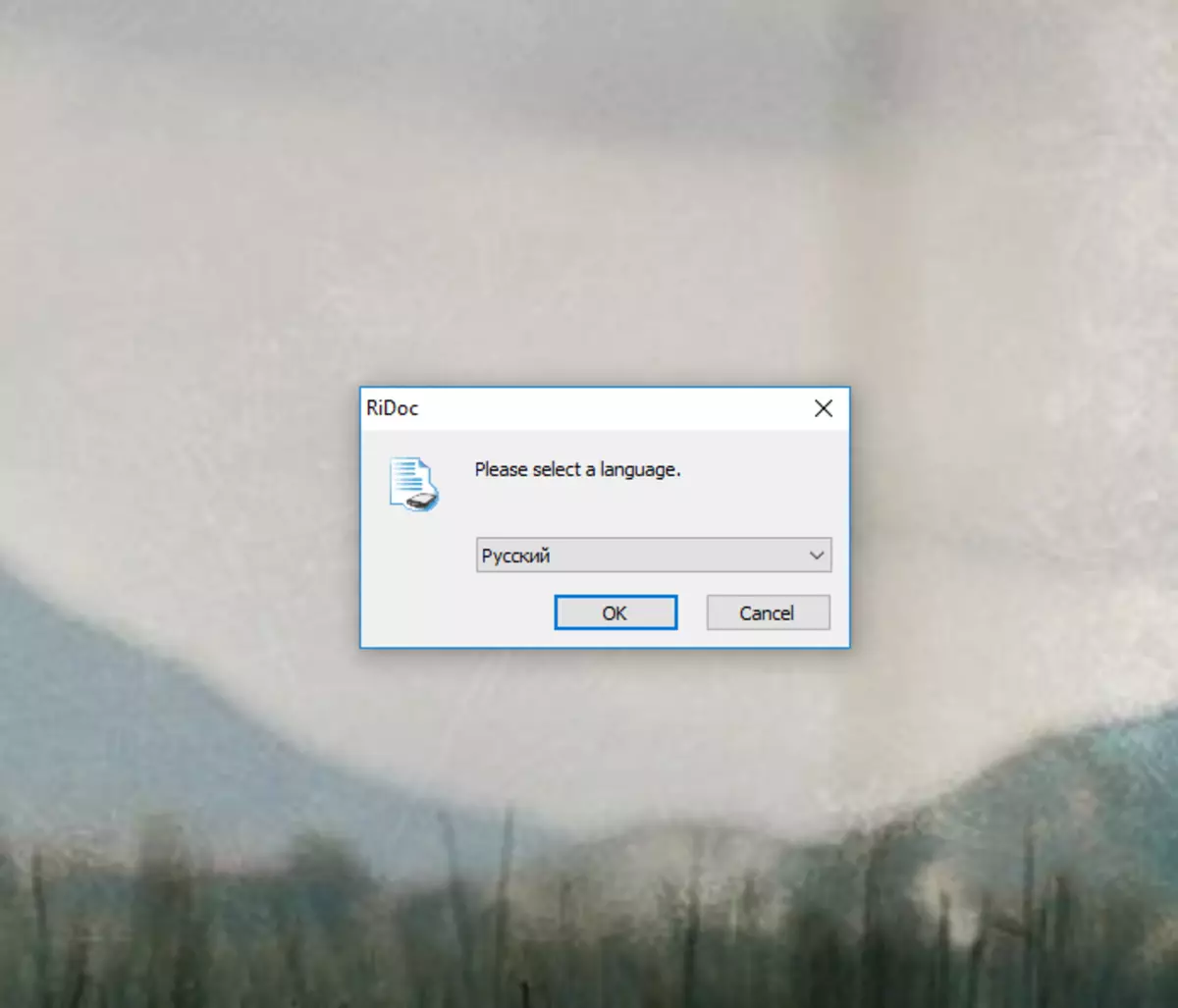
Андан кийин орнотулган программаны иштетиңиз.
Документтерди сканерлөө
Баштоо үчүн, маалыматты көчүрүү үчүн кайсы түзмөктү колдоно аларын тандаңыз. Мыкты панелде "сканерди" ачыңыз - "Сканерди тандаңыз" жана керектүү сканерди тандаңыз.
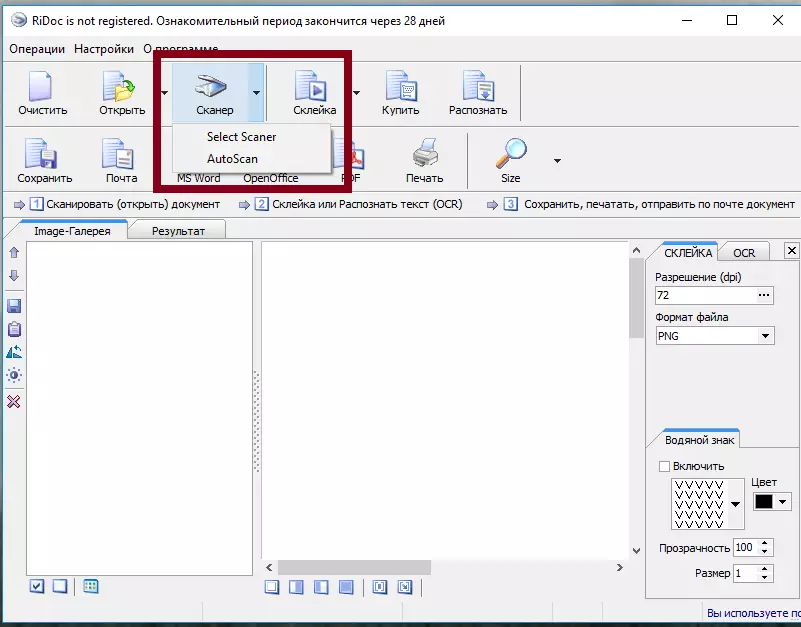
Файлды сөз жана PDF форматында сактоо
Документти сканерлөө үчүн сиз "MS Word" дегенди тандап, файлды үнөмдөө керек.
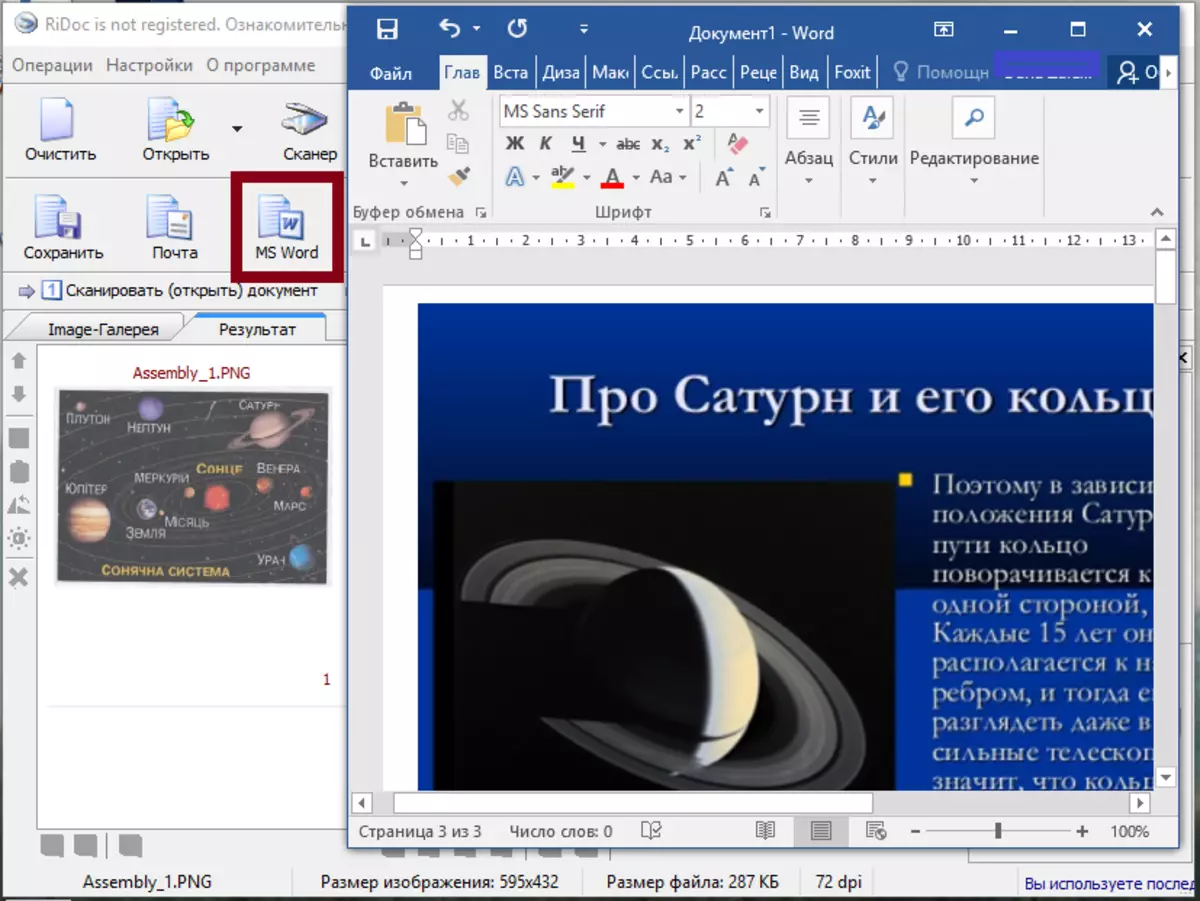
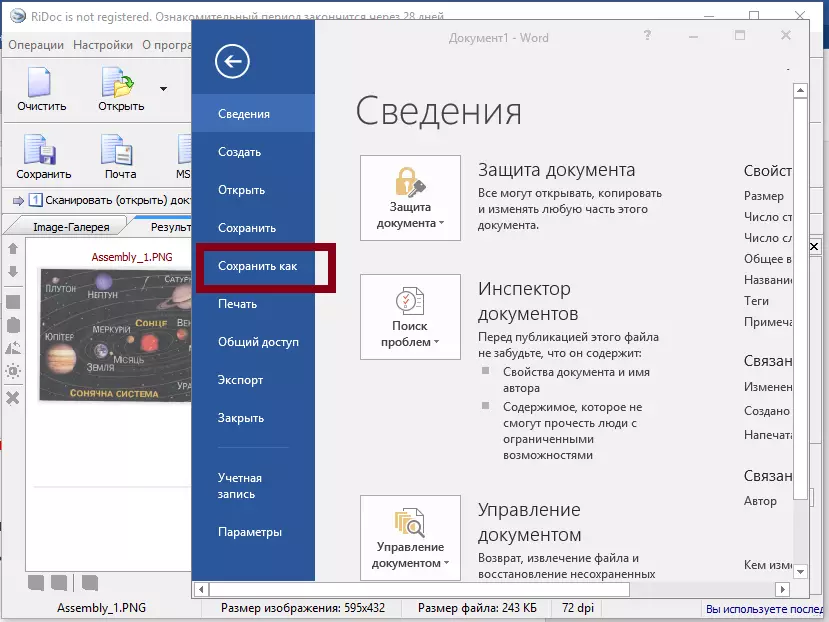
Документтерди бир PDF файлына сканерлөө үчүн, сиз сканерленген сүрөттөрдү "глуинг" панелин чыкылдатып, клейге карманасыз.
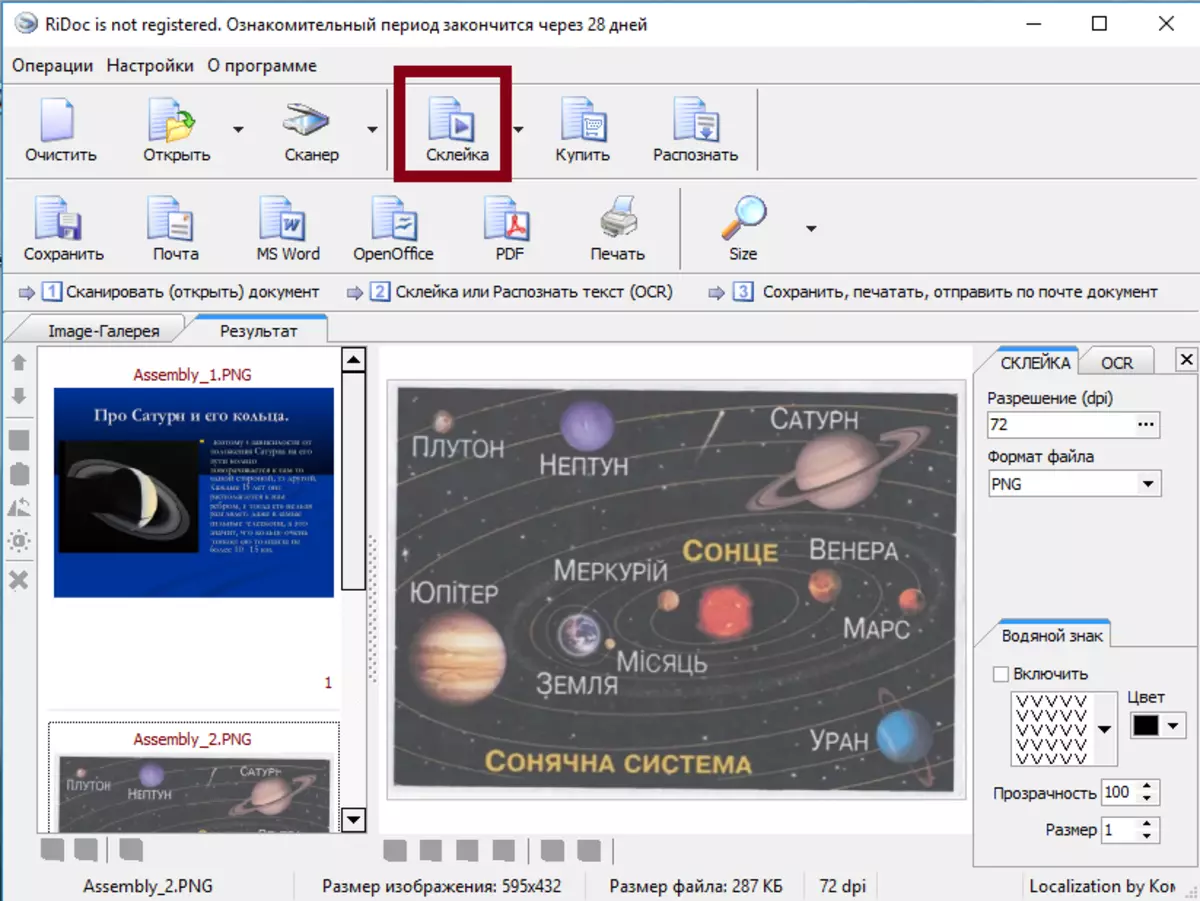
"PDF" баскычын басуудан кийин документти компьютерге сактаңыз.
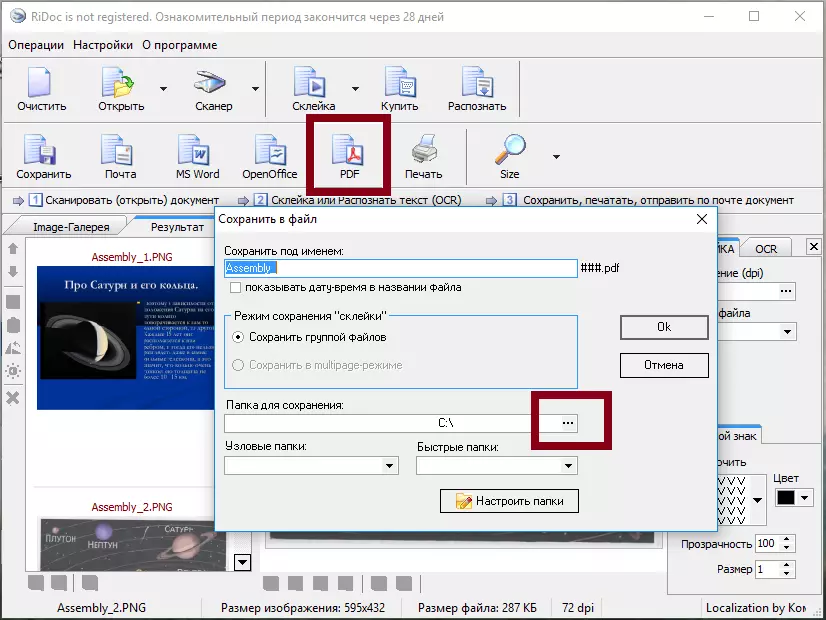
Программа Ridoc. Файлдарды ийгиликтүү сканерлөөгө жана түзөтүү жардам берген функциялар бар. Жогорудагы сунуштарды колдонуп, сиз документти компьютерге оңой эле сканерлей аласыз.
